När vi pratar om LED -lampor på ett modem är vi vana att se några LED -lampor blinka och blinka eller bara vara solida. Detta är emellertid inte fallet med Shaw Fiber Gateways.
I den här artikeln kommer vi att diskutera innebörden av Shaw -modem -LED -lamporna för följande modem:
- Fiber Gateway 3.0 (XB8)
- Fiber Gateway 2.0 (XB7)
- Fiber Gateway (XB6)
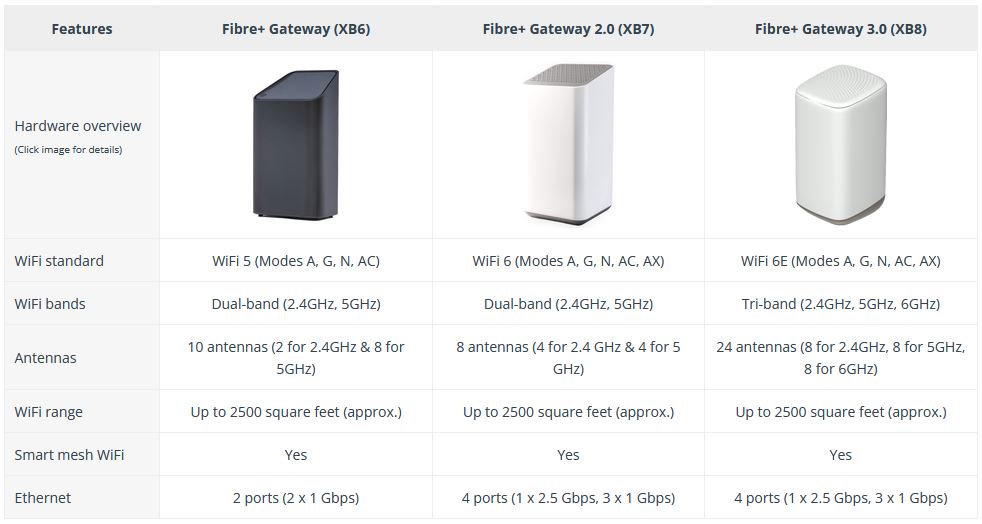
Dessa modem har bara ett LED -ljus vid topppanelen. Beroende på ljusets färg och ljusets beteende (blinkande eller fast) vet du vad som händer med modemet.
Så låt oss förklara en ljusfärg åt gången.

Inget ljus
När LED -lampan på modemets övre lock är av, betyder det i allmänhet att enheten är avstängd.
Solid Amber (Solid Orange)
Du kommer att se detta ljus under startprocessen när enheten startar.
Blinkande bärnsten (blinkande orange)
LED -lampan på ditt Shaw -modem kommer att blinka bärnsten (orange) medan modemet försöker registrera en nedströms anslutning. Det bör sluta blinka snabbt.
Blinkande grönt
LED -lampan på ditt Shaw -modem kommer att blinka grönt medan modemet försöker registrera en uppströms anslutning. Det bör sluta blinka snabbt.
Blinkande vit
Modemet är redo för Wi-Fi-installation. Detta innebär praktiskt taget att modemet är påslagen och det är redo för användaren att ansluta till det trådlöst. Du kan ansluta till ditt modem antingen genom att använda WPS -knappen eller genom att välja det trådlösa nätverksnamnet och ange det trådlösa lösenordet .
Fast vit
Detta är det ljus vi alla vill se. Det betyder att modemet är online, anslutet till internet och redo för användning.
Blinkande bärnsten och grönt
Detta indikerar att modemet laddar ner firmware -uppdateringar i bakgrunden. Det är ganska viktigt att inte störa denna process.
Att störa firmwareuppgraderingen kan göra ditt modem instabilt och till och med oanvändbart.
Blinkande blått
Du kommer att se detta ljus på Fiber Gateway (XB6) när du lägger modemet i WPS -parningsläge. Det ska blinka blått tills det gör en anslutning, men den kommer att stoppa efter 2 minuter om den inte ansluter.
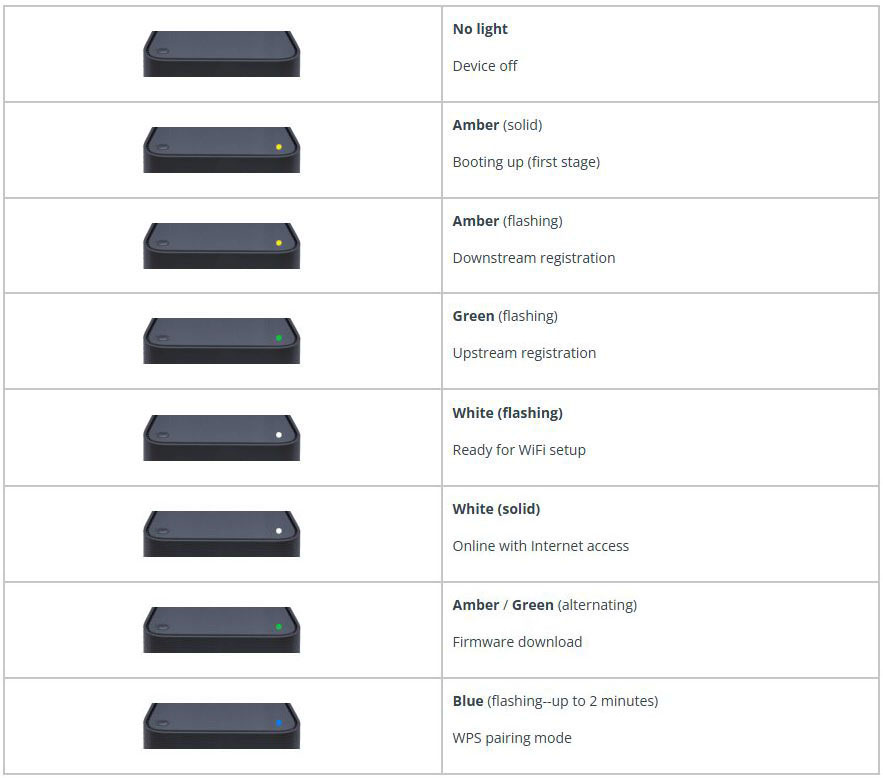
Shaw Modem Light Problems
Som ni ser indikerar varje färg på LED-lampan en del av uppstartsprocessen. Helst kommer LED -ljuset på ditt Shaw -modem att vara solidvit. Men om du ser modem LED -ljuset fastnat i en specifik färg, indikerar det att det finns en fråga som kräver vår uppmärksamhet. Till exempel:
Solid Amber (orange) ljus - Om du märker att ditt modem visar ett fast bärnstensljus i flera minuter, måste du ansluta modemet till ett annat koaxiellt vägguttag. Du kan också kontrollera den grundläggande felsökningssektionen för att prova andra lösningar.
Blinkande bärnsten (orange) ljus - Om ditt modem sitter fast vid detta LED -ljus, har modemet problem med att skapa en nedströms anslutning.
Blinkande grönt ljus - Om ditt modem sitter fast vid detta LED -ljus har modemet problem med att skapa en uppströms anslutning. Om du upplever det här problemet kan du gärna kontrollera den här artikeln .
Shaw Modems grundläggande felsökning
Som du kan se från förklaringen ovan berättar varje ljus sin historia. Om modemet fastnar vid vissa ljus måste du kontakta din Internetleverantör eller försöka fixa det på egen hand. Här är några beprövade lösningar som har hjälpt många användare att lösa sina modemproblem.
Kontrollera om det finns ett avbrott i ditt område
Strömavbrott, schemalagda underhåll, uppgraderingar av nätverk, tekniska problem och liknande problem kan få din internettjänst att gå ner. I sådana fall får ditt modem ingen signal eller att signalen är instabil. Som ett resultat kan du inte använda din internetanslutning .
Om du upplever ett avbrott kommer ingen av de lösningar som rekommenderas i den här artikeln att ha någon effekt. Därför är det första du ska göra att ta reda på om din Internetleverantör orsakar problemet. Om det inte finns något avbrott, fortsätt med felsökningen.
Det finns flera sätt att kontrollera om din internetleverantör är nere.
- Du kan besöka sidan Shaw Service -uppdateringar och se om det finns ett avbrott i ditt område.

- Ring ditt ISP -stöd ett samtal och fråga om det finns ett avbrott i ditt område.
- Besök deras officiella sociala nätverkssidor och se om det finns några tillkännagivanden.
- Besök downdetector.com och se om andra användare rapporterar problem med Shaw -tjänster.
Om allt är bra när det gäller din internetleverantör kan du fortsätta med felsökningsstegen.
Är din tjänst aktiverad?
När du ansluter ditt Shaw-modem och koaxialkabeln bör modemet aktivera sig själv på 15-20 minuter.

När modemet aktiveras kommer LED -ljuset att ändra färger. I slutändan bör du se ett fast vitt ljus.
Hur du installerar och ställer in din fiberport
Under denna process kan ditt modem fastna på det fasta bärnstensljuset. Detta kan hända eftersom signalen som kommer från utloppet är mycket svag eller det finns ingen signal alls.
Det är möjligt att modemet inte är aktiverat eller att det koaxiella utloppet du använder just nu är aktivt. Så om du har mer än ett vägguttag i ditt hus eller lägenhet, försök att ansluta modemet till olika uttag.
Om dina grannar använder Shaw kan du be dem att ansluta ditt modem till deras uttag, bara för att kontrollera om du får en Internet -signal.
Verifiera alla kabelanslutningar
Allt ska vara ordentligt anslutet.
Anslut den ena änden av koaxialkabeln till vägguttaget och den andra till koaxialporten på baksidan av modemet. Anslutningen måste vara fast och snäv.
Se också till att koaxialkabeln inte är skadad eller böjd för mycket.

Detsamma gäller för alla andra kablar i ditt hem, som Ethernet -kabeln som går från modemet till dina enheter eller vägg Ethernet -uttag . Slutligen, kolla också strömkabeln.
Starta om modemet
En av lösningarna när du har problem med ditt nätverk och internetanslutning är att starta om ditt Shaw -modem. Du kan enkelt göra det från Bluecurve -appen eller manuellt. Så här gör du det ordentligt.
Obs: Ditt nätverk kommer inte att vara tillgängligt under omstarten, och dina enheter kommer att vara offline tills modemet startar tillbaka igen.
Använd Bluecurve -appen
Starta appen på din smartphone eller surfplatta.
Bläddra du lite tills du ser anslutningsproblemet i avsnittet Översikt. sektion.
Klicka på länken om omstart Gateway.

Bekräfta ditt val och tryck sedan på omstart igen. Gatewayen startas om och när den startar upp igen, kontrollera om denna lösning var framgångsrik.
Starta om modemet manuellt
För att göra detta manuellt måste du koppla bort strömkabeln från modemet. Lämna den frånkopplad i några minuter (inte mindre än 30 sekunder) och anslut sedan kabeln igen. Slå på modemet och vänta tills det startar helt upp.
Fabriksåterställning av Shaw Fiber Gateway
Återställning av Shaw -modemet till fabriksinställningar är en av lösningarna som kan vara effektiva men kräva att du ställer in ditt nätverk från början. Därför rekommenderas det att göra detta endast om en Shaw -agent ber dig göra det under felsökningsprocessen, eller vid sällsynta tillfällen när ingenting annat hjälper och du inte kan vänta på stöd för att hjälpa dig.
Alla anpassade inställningar raderas under fabrikens återställning . Denna process återgår i princip routern till sina fabriksinställningar.
Om du vill Fabriksåterställning av ditt Shaw -modem kan du göra det från adminpanelen eller manuellt med hjälp av återställningsknappen på baksidan av modemet.
Fabriksåterställning med administratörsinstrumentpanelen
- Anslut din dator eller smartphone till nätverket och starta webbläsaren.
- Skriv standardrouter IP 10.0.0.1 i URL -fältet och tryck på knappen Enter/Return.
- Du bör bli ombedd att ange admin som ett användarnamn och lösenord som ett lösenord.
Du kan också följa stegen som beskrivs i vår Shaw Router -inloggningsguide .
- Välj avsnittet Felsökning. Sedan klickar du på eller tryck på återställning/återställning av gateway i den vänstra menyn.
- Bekräfta ditt val genom att klicka eller knacka på återställningsfabriksinställningar.
Fabriksåterställning med återställningsknappen
- Hitta återställningsknappen. Det ligger på baksidan av routern och den dolda inuti ett nålhål.

- Tryck på knappen med en penna och håll den i en halv minut.
- Släpp knappen och modemet startar om.
- Vänta tills startprocessen ska slutföras och testa sedan om detta har fixat problemet.
Kom i kontakt med Shaw Support
Om ingen av lösningarna fungerar bör du kontakta ditt ISPS -supportteam. De kan felsöka dina anslutningsproblem och upptäcka den skyldige. De kan också testa din anslutning, vägleda dig genom felsökningsstegen, skicka en tekniker till din adress eller tillhandahålla ny utrustning vid behov.
Vanliga frågor
Fråga: Varför ansluter inte mitt Shaw -internet?
Svar: En av möjligheterna är att en av kablarna lossnade, skadade eller frånkopplade. Kontrollera alla kablar för skador. Kontrollera samtidigt om alla kablar är ordentligt anslutna.
Fråga: Vad är Shaw Bridge -läge?
Svar: Shaw Bridge -läge är en inställning i modem Admin -instrumentpanelen som inaktiverar modemets routerfunktioner. Detta låter användaren använda en tredjeparts router för att ansluta och få en offentlig IP-adress.
Fråga: Vad ska jag göra om mitt Shaw -modem överhettas?
Svar: Överhettning kan göra modemfelfunktionen och till och med skada de interna komponenterna. Detta är anledningen till att du ska placera den i ett väl ventilerat område och hålla det borta från direkt solljus. Kontrollera också om den inre kylningen fungerar korrekt och om ventilationsöppningarna är igensatta med damm.
Sista ord
Vi hoppas att du har en bättre förståelse för Shaw -modemlamporna och deras betydelse efter att ha läst det här inlägget.
Kom ihåg att när allt är igång utan problem kommer LED -ljuset på modemet att vara fast vitt.
Det förväntas uppleva några problem med ditt modem på en punkt, och när tiden kommer, kan det att vara bekant med alla lampor och grundläggande felsökningssteg spara tid och hjälpa dig att lösa problemet på egen hand.
